Настройка
Если вы пошли наиболее правильным путем и подключаетесь по HDMI, сначала подключите к консоли сетевой шнур и воткните его в розетку. Если устройство работает и с ним все в порядке, засветится красная лампочка – после этого вставьте кабель HDMI в соответствующие разъемы на ТВ и консоли. При успешном подключении будет слышен характерный щелчок. Настроить отображение дальше предельно просто – при помощи пульта от телевизора выберите в качестве источника сигнала HDMI-гнездо, можете установить любые игры и играть.

Каждый из них надо включить в правильное гнездо, но для простоты понимания каждый штекер обозначают не только буквенной, но и цветовой маркировкой – это логическая задача на уровне детского сада. Если вам интересно, L – это левый канал аудиосигнала, R – правый, а остальные три отвечают за передачу картинки в отличном качестве.

RCA – узнаваемые три круглых штекера белого, желтого и красного цветов, но без дополнительных широких разъемов. Как и в случае с HD/AV, они специально промаркированы разными оттенками, чтобы при подключении было сложно перепутать гнезда. Как и у вышеописанного стандарта, красный штекер – правый аудиоканал, белый – левый, а за передачу видеосигнала отвечает один лишь желтый штекер.
S-Video – характерный штекер с толстым округлым «периметром» и несколькими шипами внутри него, способный вызвать немало ностальгии у тех людей, кто еще помнит «старые времена». Цветовая маркировка присутствует на таких «первобытных» тюльпанах не всегда, поэтому надо внимательнее ориентироваться на буквенные обозначения. Провода вставляются только в выключенный телевизор, включать допотопный агрегат будем уже после. Не стоит и надеяться, что такая техника сама определит подключение, поэтому нужно вооружиться пультом и объяснить ей, какой именно источник сигнала мы хотим отображать на экране.

Такой кабель не просто не поставляется в комплекте с консолью – она в принципе не оснащена даже выходом такого стандарта, поэтому придется покупать специальный переходник, который подключается к выходу типа AV. Тонкость подсоединения заключается в том, что штекеров несколько, но разработчики стандарта не удосужились промаркировать их хоть как-нибудь, так что тыкать придется наугад – до тех пор пока не будет достигнут некий приемлемый результат.

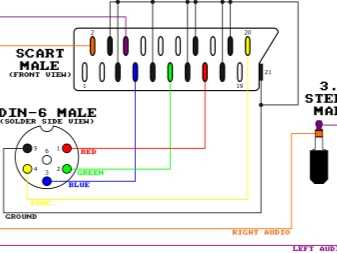
Подключение через VGA – это вообще особый опыт в жизни геймера, поскольку сам по себе стандарт рассчитан на передачу только видеосигнала, а звук остается где-то за кадром. Проблема, конечно, решается, но тогда нужен уже не переходник, а конвертер – приняв от консоли составной сигнал, он выводит картинку на дисплей ТВ, а вот для звука к специальному гнезду на конвертере придется подключать независимые наушники или аудиосистему. Переходники типа HDMI-VGA могут предполагать отдельный USB-разъем для получения питания или обходиться без него – для PlayStation это, как правило, непринципиально. При этом старый телевизор или монитор иногда ругается, называя входной сигнал не входящим в его рабочий диапазон – это значит, что устройство просто не тянет 1080р. Выход тут один: полностью сбросить настройки консоли, а затем перенастроить ее на выдачу 720р – картинка будет уже не та, но получится поиграть хоть как-то.

Как подключить PlayStation 4 к телевизору 13.10.2014 16:49
Подключение игровых систем к телевизору — популярная тема, ведь в России уже продаются приставки нового поколения в лице Sony PlayStation 4 и Microsoft Xbox One. Начнем по порядку и рассмотрим, как правильно настроить PlayStation 4 (далее PS4) именно под вашу модель телевизора.

Вариантов подключения не так уж много — вам лишь понадобится интерфейс HDMI, который есть на любом современном телевизоре или проекторе. Благо, что HDMI-кабель поставляется в комплекте приставки, и дополнительно докупать его не придется. Других вариантов подключения, увы, не предусмотрено — только цифровой выход по HDMI. После соединения приставки с телевизором на экране появится изображение, и с большой вероятностью оптимальное разрешение и параметры сигнала будут установлены автоматически.
Однако вам не помешает знать, что именно означает каждый пункт настроек. В некоторых случаях может понадобиться изменить что-либо в настройках, установленных по умолчанию.

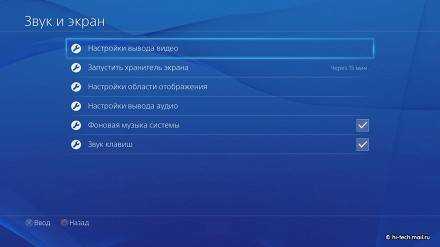

Интересующие настройки скрываются в меню PS4 в разделе «Звук и экран» в пункте «Настройки вывода видео».
Разрешение — 480p, 576p, 720p, 1080p или «Автоматически» 
Позволяет принудительно выставить необходимое разрешение видеосигнала. Чем ближе оно к физическому разрешению вашего монитора, телевизора или проектора, тем лучше.
Размер экрана ТВ Этот параметр появляется только при подключении к 3D-телевизору — здесь нужно выбрать диагональ вашего ТВ. Она не всегда корректно определяется по умолчанию. Это будет влиять на глубину 3D-эффекта, которая достигается на данной диагонали телевизора.
Диапазон RGB Эта настройка затрагивает главное меню приставки, приложения и игры. Если наблюдаются проблемы с яркостью изображения или пропадающими деталями в тенях, вам — сюда.
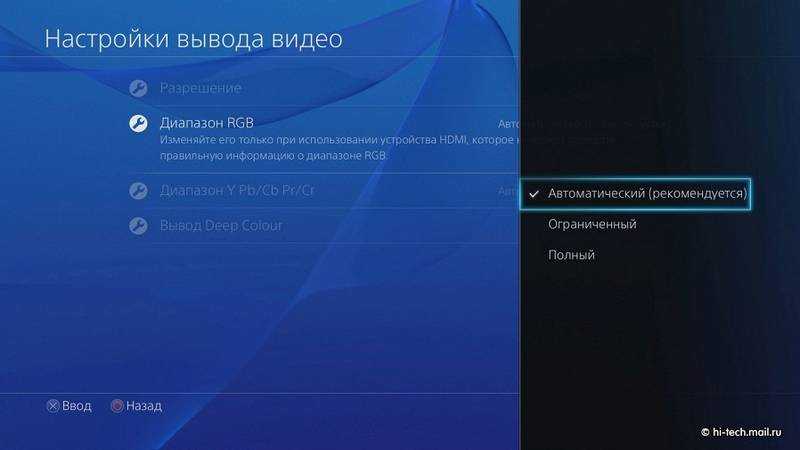
Попробуйте переключаться между «Ограниченным» и «Полным» диапазоном RGB и выберите тот вариант, в котором не теряются детали. Помните, что наиболее универсальной настройкой для телевизоров является «Ограниченный» диапазон RGB. Более подробную помощь вы найдете в нашем руководстве «Как настроить яркость изображения».
Диапазон Y Pb/Cb Pr/Cr 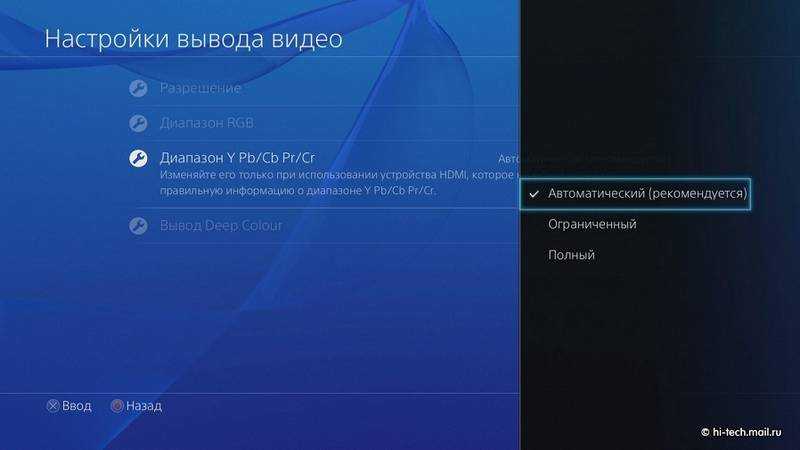
Эта настройка затрагивает, в основном, воспроизведение видеозаписей с дисков DVD и Blu-Ray. Логика настройки здесь точно такая же, как в предыдущем пункте.
Вывод Deep Colour 
Функция Deep Colour позволяет выводить видеосигнал с дискретизацией выше 8 бит (24 бит RGB). Но это происходит только в том случае, если ваша цепочка оборудования (телевизор, ресивер) это поддерживает, а приставка воспроизводит соответствующий контент. Поскольку таковой контент практически отсутствует, за исключением некоторых видеокамер и других специфичных устройств, то функцию Deep Colour можно смело выключить. Заодно это поможет решить проблему, если с цветами явно что-то не так, либо подключение по HDMI периодически «сбивается».
Далее не помешает заглянуть в раздел «Настройки области отображения». Если вы уже ознакомились с нашей статьей «Как настроить пропорцию изображения на телевизоре» и смогли отключить оверскан, то можете смело расширять область отображения PS4 до максимума. Если же на вашем телевизоре срезаются края изображения, то настройте рамку таким образом, чтобы область отображения совпала с видимыми границами экрана.

Наконец, если в вашем телевизоре есть «Игровой режим» или соответствующая опция, попробуйте ее включить. Вполне возможно, это снизит задержку входного сигнала, и телевизор станет быстрее откликаться на ваши действия. Это сделает игру более комфортной и результативной. Правда, многое зависит от возможностей вашего телевизора.
Поздравляем, теперь ваша приставка PlayStation 4 оптимально настроена для подключения к телевизору!
Как Подключить Ps3 К Телевизору Philips ~ Повседневные вопросы
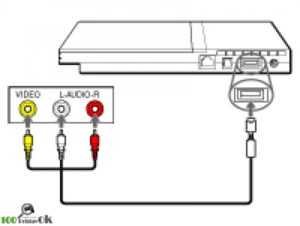
страница » Как Подключить Ps3 К Телевизору Philips
Как ps3 подключить к телевизору.
После приобретения игровой приставки PlayStation Portable одним из самых актуальных является вопрос о подключении консоли к телевизору для получения возможности поиграть на большом экране.
Перед тем, как PS3 подключить к телевизору, следует определиться, к какому же типу относится ваша игровая консоль.
Имеет ли она встроенную возможность подключения к телевизору либо лишена таковой возможности.
Подключение PS3 к TV.
Как ps3 подключить к телевизору. Если вы приобрели PSP 2000 или 3000, то встроенная возможность подключения к TV у этих приставок есть и для ее осуществления вам потребуется кабель AV. Для некоторых видов телевизоров нужно прибрести переходник SCART. После подключения кабеля и консоль, и TV нужно включить.
Как подключить ps3 к телевизору. Ответ здесь
В случае если на телевизоре не произошло автоматического переключения на сигнал, поступающий от консоли, то канал, предназначенный для соединения с внешними устройствами, выбирается самостоятельно. После появления сигнала приставки действовать нужно по инструкциям, появляющимся на экране в главном меню.
Получение максимально качественной картинки обеспечивается контроллером SIXAXIS, с помощью которого выбирается раздел «Настройки». В строке «Отобразить настройки» выбирается «Настройки вывода видео». В данном пункте можно указать вид применяемого подключения.
Если в результате ваших действий на экране исчезло изображение, то нужно выждать полминуты, по истечении которых изображение восстановится автоматически.
Подключение к TV высокой четкости.
Новая система PlayStation 3 – это шаг в будущее, она поддерживает разрешение высокой четкости, равной 1080 р, что дает возможность получения фантастического визуального эффекта.
Как ps3 подключить к телевизору? Для подключения консоли PlayStation к телевизору с высокой точностью HD требуется приобретение специального кабеля. Это может быть как HDMI-кабель, так и компонентный AV. Данные кабели не входят в комплект консоли, поэтому их необходимо приобретать отдельно.
Подключение к этому телевизору осуществляется точно также, как и к обычному TV, при этом изображение настраивается автоматически.
Варианты подключения PlayStation3.
Если у вас возникает необходимость подключить приставку к другому TV, то изображение может не появиться, поскольку консоль сохраняет введенные вами настройки. В данном случае настройки нужно восстановить, применив используемые консолью по умолчанию.
После этого нужно зайти в меню «Настройки», где сможете выбрать самостоятельно необходимые вам параметры изображения.
Если консоль не имеет выхода на видео, то для вас остается только один выход – играть на мониторе компьютера. Программа RemoteJoy поможет вывести изображение с консоли на экран. Однако она не работает для старых версий прошивки приставки.
Если вы приобрели консоль PlayStation3, то обязательно найдете способ насладиться игрой на большом экране с хорошим разрешением.
как подключить плестейшон 3 к телевизору самсунг 3 д смарт тв.
Краткое описание
Как подсоединить ноутбук к телевизору Philips. Как подключить ноутбук к PS3 работает. Как подключить Playstation 3 к телевизору? Согласно инструкции необходимо подключить Playstation 3 к телевизору используя стандартный AV. Как подключить ps3 к телевизору: через hdmi, S-video, SCART.
Итак, как подключить ps3 к телевизору, какой вариант использовать? Использовать можно любой. Как подключить ps3 к телевизору? Подключить PS3 к телевизору Televizor-info. Подключить PS3 к Вы наверняка хотите подключить ее к телевизору как можно Philips серии. Подключение PlayStation 3 к телевизору – Игровые приставки.
Подключение PlayStation 3 к телевизору Как подключить роутер к телевизору? Как подключить PS3 к телевизору: несколько советов. Как подключить PS3 к как подключить PS3 к телевизору, Стоит ли покупать монитор Philips? Как подключить Playstation 3 к старому телевизору? Подключить Playstation 3 к старому телевизору – задача не такая простая, как подключить к новому.
Как подключить PS3 к philips 42 pfl 5405h. Не могу подключить консоль к телевизору. Вроде всё правильное делаю. Как подключить ноутбук к телевизору по HDMI.
Возможные проблемы
Чаще всего сложности возникают при применении адаптеров и при работе приставок с устаревшими моделями ТВ, но бывают исключения. С большинством проблем можно справиться самостоятельно без обращения в сервисный центр.
Смена кабеля
Если раньше приставка была подсоединена к телевизору другим кабелем, то устройство могло просто автоматически не определить новый метод подключения. Решить проблему можно просто перезагрузив оба девайса. Альтернативный вариант — зайдите телевизионным пультом в меню настроек и выберите нужный интерфейс вывода вручную.
Источник сигнала
Многие модели телевизоров при подключении консоли не переключаются на нее автоматически и продолжают транслировать канал. В таких случаях нужно выбрать источник сигнала вручную.

Неисправный шнур
Второй возможной причиной неполадок может быть бракованный или вышедший из строя кабель. Его можно проверить с другой техникой или же просто использовать другой провод.
Об этой статье
wikiHow работает по принципу вики, а это значит, что многие наши статьи написаны несколькими авторами. При создании этой статьи над ее редактированием и улучшением работали, в том числе анонимно, 26 человек(а). Количество просмотров этой статьи: 84 542.
Категории: Игры и приставки
English:Hook Up and Start a PlayStation 2
Español:conectar y encender una consola PS2
Italiano:Collegare e Avviare una Playstation 2
Português:Ligar e Iniciar um PlayStation 2
Deutsch:Eine Playstation 2 anschließen
Bahasa Indonesia:Memasang Playstation 2 Hingga Siap Dimainkan
Français:brancher une PlayStation 2 et la faire démarrer
العربية:توصيل وتشغيل جهاز بلايستيشن 2
ไทย:ติดตั้งเครื่อง PlayStation 2 เมื่อเริ่มเล่นครั้งแรก
中文:连接并启动PlayStation 2
हिन्दी:प्लेस्टेशन 2 को सेटअप करें और खेलें
한국어:플레이스테이션 2를 연결하고 실행하는 방법
Tiếng Việt:Kết nối và chơi PlayStation 2
Печать
Способ 3. S-Video кабель
S-Video кабель – это еще один способ подключить приставку к телевизору. Правда, его использование не так широко распространено, как AV и HDMI. Все дело в том, что этот кабель не передает сигнал высокого качества.
Еще один кабель – это кабель RCA (он же тюльпан-тюльпан). Он идет в комплектации вместе с PlayStation 3. Подключив консоль с помощью этого шнура к телевизору, вы получите самое низкое качество сигнала. Но, этот кабель подходит ко всем телевизорам, что делает его универсальным помощником.
Если вы хотите получить картинку с высоким разрешением на выходе, то вам стоит задуматься о покупке специального переходника для кабеля HDMI или AV.
Ваше сообщение отправлено.
Спасибо за обращение.
Возможно вас также заинтересует
Закажите ремонт в нашем сервисном центре, и получите исправное устройство в тот же день, с гарантией до 1 года
Узнать точное время и стоимость ремонта Спасибо, не надо
PlayStation 3 – игровая консоль седьмого поколения от компании Sony, выпущенная в ноябре 2006 года. Приставка представляет собой полноценный мультимедийный центр, позволяющий играть в игры, слушать музыку, смотреть фильмы и просматривать страницы интернета.

Подключение Sony PlayStation к телевизору осуществляется с помощью кабеля RCA-SCART (тюльпаны-гребенка), либо через кабель HDMI. Если подключить PS3 к телевизору при помощи последнего, консоль будет способна выдавать изображение разрешением до 1080p.
Быстрая навигация по статье
Для того чтобы осуществить подключение PlayStation 3 к телевизору, необходимо:
- Подключить кабель RCA к соответствующему входу на телевизоре;
- Подключить кабель SCART к приставке Sony PlayStation 3;
- Включить телевизор;
- Выбрать в качестве источника сигнала соответствующий вход на телевизоре, используя кнопку «TVAV».
При использовании разъема HDMI потребуется так же настроить дополнительные параметры, чтобы консоль выдавала изображение в разрешении HD. Для этого необходимо:
- В главном меню приставки перейти в пункт «Настройки»;
- Перейти в раздел «Настройки экрана»;
- Выбрать пункт «Настройки вывода видео»;
- Выбрать тип подключенного разъема (HDMI);
- Выбрать разрешение, поддерживаемое телевизором и нажать «Вправо» на геймпаде;
- Подтвердить внесенные изменения, выбрав пункт «Да», а затем нажав кнопку «Х».
Для лучшего качества отображения происходящего на экране, следует так же настроить яркость и контрастность изображения на телевизоре. Для этого нужно:
- Нажать на кнопку «Menu» (или «Setup», в зависимости от модели телевизора) на пульте дистанционного управления;
- Перейти в раздел настроек изображения»;
- Отрегулировать параметры «Яркость» и «Контрастность»;
- Сохранить изменения и выйти из меню настроек.
Подробнее о параметрах настройки изображения можно почитать в инструкции по эксплуатации телевизора.
GoogleTM, Android, Google Maps, Google Play, Google Docs, Google Picasa, Gmail, Google Chrome, Google Plus, YouTube и соответствующие логотипы являются товарными знаками Google, Inc. в США и других странах.
Microsoft, Windows, Windows XP, Windows Vista, Xbox, Zune, SharePoint, Internet Explorer, Hotmail, Bing, Office, Word, PowerPoint, Excel, Outlook и их логотипы являются товарными знаками Microsoft Corporation в США и других странах.
Mozilla, Mozilla Firefox и их логотипы являются товарными знаками Mozilla Foundation в США и других странах.
Skype и соответствующий логотип являются товарными знаками Skype в США и других странах.
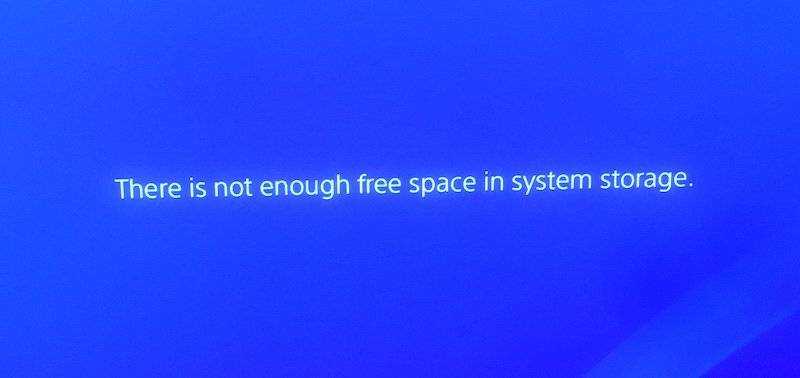
Пару слов о подключении PS4 к интернету
Отлично, приставка готова к включению. Чтобы ее запустить, нужно нажать один раз на кнопку включения на основной панели консоли. Возможен вариант запуска через геймпад, удерживанием кнопки PS4. Для правильной работы консоли нужно подключиться к интернету (Wi-Fi или сетевой кабель). Если нужно более стабильное соединение, лучше подключить консоль через кабель.
 Интернет-кабель, подключенный к Platstation 4
Интернет-кабель, подключенный к Platstation 4
Хотя современные Wi-FI роутеры практически ничем не уступают в соединении в сравнении в LAN подключением. При этом проводов меньше и в плане удобства значительно комфортнее. Без интернета обойтись можно, но получать новые обновления для корректной работы, играть в многопользовательском режиме, либо скачивать игры у вас не получится.
Сделать это достаточно просто:
следуем в верхнюю навигационную панель. Чтобы это сделать, нужно находиться в главном меню, дальше на геймпаде нажать на стрелочку «Вверх». Появится несколько разделов, нужно выбрать «Настройки»;
после листать до вкладки «Сеть». Там будет пункт «Настройка интернет соединения». После нажатия на выбор дается два варианта. Подключение через «LAN» и используя «Wi-Fi» соединение;
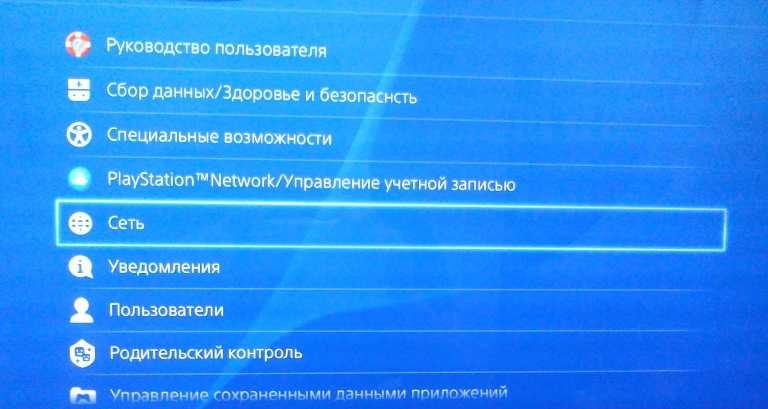 Опция «Сеть» в настройках
Опция «Сеть» в настройках
 Выбор способа подсоединения интернета
Выбор способа подсоединения интернета
если выберете «LAN» ничего делать больше не нужно, настройка будет проведена автоматически. После выбора второго варианта на дисплее появится список имеющихся сетей. Нужно выбирать свой и вводить пароль от сети. Если появится меню об использовании прокси-сервера, нужно выбрать пункт «Не использовать»;
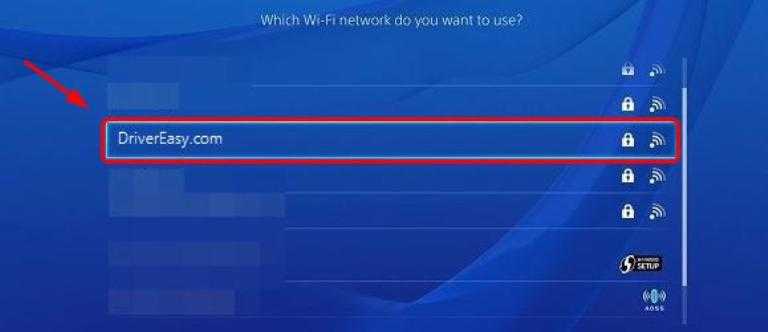 Выбирайте нужную сеть Wi-Fi
Выбирайте нужную сеть Wi-Fi
после удачного подключения сеть можно проверить на наличие проблем, конфликтов с устройством. Для этого в том же меню настройки нужно нажать на кнопку «Проверить подключение к интернету». Если есть какие-то ошибки, система оповестит о них.
После удачного подключения к сети следующим пунктом станет
создание новой или вход в уже имеющуюся учетную запись PlayStation Network.
После создания подбираем хороший пароль и можно приступать к работе.
Подключаем геймпад PS4 к ПК на Windows 10
Как на Playstation 4 посмотреть сколько времени провел в игре?
Обзор игры Red Dead Redemption 2
Вставляем диски в PS4 правильно
Видео: Как Подключить Sony Playstation К Телевизору
Мы разобрались со звуком, но у нас часто возникают проблемы с переводом изображения. Картинки нет, виден только черный экран. Есть несколько причин этой проблемы:
- До недавнего времени игровая приставка была подключена к телевизору другим шнуром. TV Corny не смог определить новый тип подключения. Чтобы решить эту проблему, восстановите PS3 к его основным настройкам. Чтобы вернуть настройки к значениям по умолчанию, нажмите и удерживайте кнопку питания в течение 10 секунд, пока не услышите 2 звуковых сигнала;
- кабель поврежден. Проверка шнура на наличие трещин и других механических повреждений осуществляется с помощью специального оборудования. Вы также можете попробовать другой кабель;
- окончательный переход в режим подключения не завершен. Если канал отображается на экране телевизора после включения консоли, а телевизор не загружен, необходимо изменить источник сигнала. Источник сигнала определяется в соответствии с используемым кабелем: HDMI, AV, RCA, S-Video. Режим меняется с помощью пульта дистанционного управления.
Процесс подключения игровой консоли максимально прост. Настройте подключение к электросети для абсолютно любого пользователя. В общей сложности все действия занимают не более пяти минут. Главное определить тип соединения.
Подключение игровой приставки к телевизору является стандартным, но иногда пользователи испытывают некоторые трудности. Что является причиной этого? Не всегда можно использовать телевизор, монитор или ноутбук, оснащенный необходимыми разъемами. Поэтому сегодня вам приходится покупать адаптеры или использовать непопулярные интерфейсы. Как подключить PS4 к телевизору? Мы ответим на этот вопрос как можно больше, а также проанализируем тонкости подключения консоли к монитору компьютера и ноутбуку.
Геймпад PS4 Slim
Контроллер Dualshock 4
, который стал, наверное, одним из лучших и самых удобных геймпадов среди всех контроллеров, не претерпел особых изменений. Самое главное и единственное изменение — в цвете кнопок. Теперь они стали серого цвета, вместо черного, но это скорее дань прошлым версиямPlayStation , где кнопки также были серые. В остальном же,DualShock 4 остался верен традициям, и не изменился по сравнению с обычной версиейPS4 . Даже претензии к геймпаду остались те же – очень маленькая емкость аккумулятора и то, что он не сменный. Емкость встроенного аккумулятора составляет – 800 мА/ч, а время работы составляет всего 4 часа, что на сегодняшний день неприлично мало. И даже не смотря на мольбы игроков, разработчики все же не добавили к геймпаду возможность смены аккумулятора, поэтому геймпад придется постоянно заряжать, ну а какой смысл в беспроводном геймпаде, который без провода практически «прожить » не может?

Как исправить ошибку CE-35694-7 на PS4 «Недостаточно системной памяти»
Обычная Sony PlayStation 4 обладает жестким диском емкостью 500 ГБ, но современные игры становятся все больше и больше, например, Grand Theft Auto V требуется 50 ГБ места на жестком диске. Ошибка CE-35694-7 которая подразумевает что у вас недостаточно свободного места в системной памяти ps4 является распространенной ошибкой, которая случается у многих любителей игр. В то же время это одна из самых раздражающих ошибок. Основная причина, по которой люди получают ошибку CE-35694-7, связана с тем, что для установки игры на жестком диске не хватает места. Решению этой проблемы может помочь простое освобождение пространства. Вам нужно в два раза больше места, чем игра, которую вы пытаетесь установить + немного ещё, поскольку PS4 не любит работать, когда свободно менее 50 ГБ. Если вы загружаете игру размером 50 ГБ, то вы должны знать, что это не фактический размер файла, а сжатая версия. Файл должен быть распакован и лишь затем установлен для запуска. Кроме того, обновления и исправления занимают дополнительное места, поэтому сама PS4 защищает определенное количество пространства для этих обновлений и исправлений. В этой статье я расскажу, как освободить память на ps4, чтобы решить ошибку CE-35694-7. Давайте преступим.
Проверка состояния памяти ps4
Первым делом нужно проверить состояние памяти, чтобы узнать, что именно использует пространство на консоли. Для этого откройте «Настройки»> «Управление системным хранилищем». Здесь вы увидите, сколько свободного пространства у вас есть, а также сколько места занимают различные файлы: приложения, скриншоты, сохраненные данные игр и темы.
Удалить игры и приложения Игры, скорее всего, занимают большую часть пространства на вашей PlayStation 4, поэтому, чтобы освободить место на консоли, вы можете начать с удаления игр. Чтобы узнать, сколько места занимает каждая игра, откройте следующее окно: «Настройки»> «Управление системным хранилищем»> «Приложения». Чтобы удалить одну или несколько игр, нажмите кнопку «Параметры» на вашем контроллере и выберите «Удалить». Выберите игры, которые вы хотите удалить, и выберите кнопку «Удалить». Когда вы удаляете игру, ее данные не удаляются. Вы можете переустановить игру в будущем и продолжить играть с того места, где вы остановились.
Удалить данные приложений Чтобы узнать, сколько места используется для сохранения данных игр, откройте «Настройки»> «Управление сохраненными данными приложений»> «Сохраненные данные в памяти системы». Если вы не будете в будущем снова играть некоторою игру, вы можете удалить все данные игры с консоли, чтобы сэкономить место. Некоторые игры не очень оптимизированы и будут иметь очень большие файлы сохранения, которые вы можете удалить, чтобы освободить заметное количество места. Чтобы удалить данные, выберите игру в списке, и удалите ее сохранены данные Если в будущем вы планируете играть игру, тогда вы можете создать резервную копию сохраненных данных. Как это сделать читайте в статье «Взлом игр используя сохранения PS4». После создания вы можете удалить данные с консоли, и в будущем восстановить, когда они вам будут нужны
Обратите внимание, что, если у вас есть платная подписка на PlayStation Plus, ваш PS4 также создаст резервную копию ваших сохранений игр в интернете
02.08.2017
Если вы являетесь настоящим ценителем классических игр, то наверняка у вас уже имеется PS2 – одна из лучших консолей прошлых лет. Если же нет, то купить ее не проблема, поскольку сейчас цена на Плейстейшен 2 вполне приемлема. На ней вышло огромное количество отличных проектов самого разного жанра. Более того, многие культовые серии, такие как God of War и Devil May Cry, зародились именно на PS2. Поэтому вам будет во что поиграть.
Но как подключить Плейстейшен 2 к телевизору сегодня? Если у вас современный ТВ, то с этим могут возникнуть некоторые сложности. К тому же нельзя забывать, что PS2 вышла более 10 лет назад. Система не может предложить сегодня передовую графику. Более того, на новых телевизорах картинка будет не очень приятной, если не решить этот вопрос посредством настроек. Но обо всем по порядку.














































